windows10 1903版本7G多“保留的存储”如何移除
1、格式化U盘为fat32格式,打开iso镜像文件(本人是通过微软MediaCreationTool1903下载的iso镜像文件,使用的操作系统是windows10,所以双击镜像文件就能打开。如果你是windows7系统,可以借助第三方镜像工具或压缩工具打开,这里不再赘述。),除了sources文件夹中的install.esd映像文件,全部复制到U盘里。将sources文件夹中的install.esd映像文件复制到某盘根目录,本文以D盘为例,在D盘根目录新建文件夹,命名123
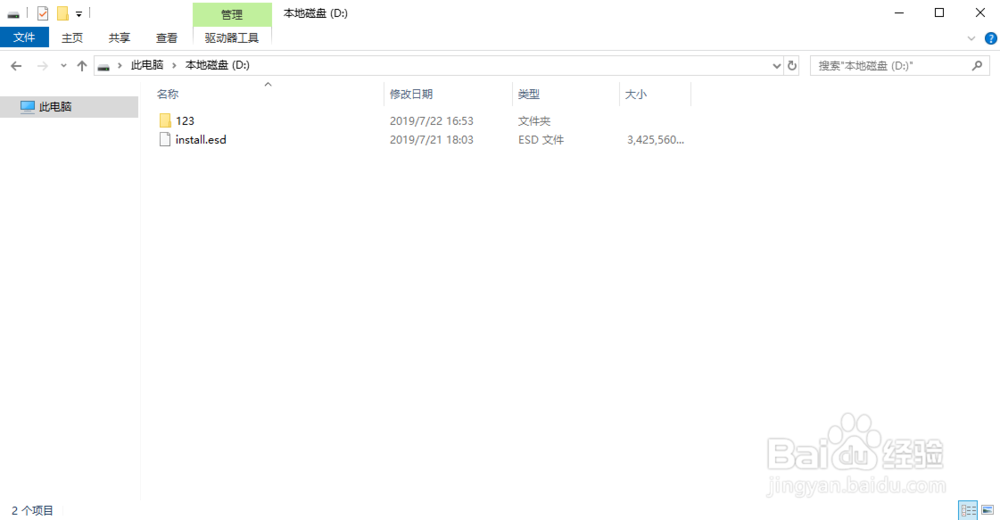
2、打开cmd(管理员),分别输入下面二条命令后回车。
dism /get-imageinfo /imagefile:d:\install.esd
dism /apply-image /imagefile:d:\install.esd /index:4 /applydir:d:\123\
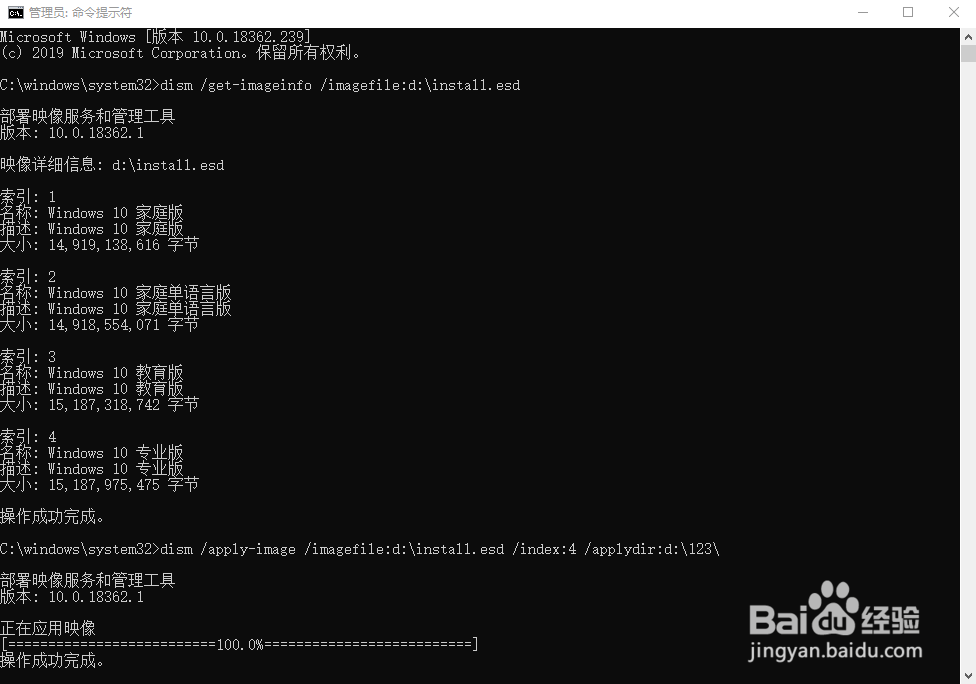
3、分别输入下面8条命令后回车
reg load hklm\abc d:\123\Windows\System32\config\SOFTWARE
reg add hklm\abc\Microsoft\Windows\CurrentVersion\ReserveManager /v ShippedWithReserves /t REG_DWORD /d 0x00000000 /f
reg unload hklm\abc
del /a:h d:\123\Windows\System32\config\SOFTWARE{fd9a35a3-49fe-11e9-aa2c-248a07783950}.TM.blf
del /a:h d:\123\Windows\System32\config\SOFTWARE{fd9a35a3-49fe-11e9-aa2c-248a07783950}.TMContainer00000000000000000001.regtrans-ms
del /a:h d:\123\Windows\System32\config\SOFTWARE{fd9a35a3-49fe-11e9-aa2c-248a07783950}.TMContainer00000000000000000002.regtrans-ms
del d:\install.esd
dism /capture-image /imagefile:d:\install.wim /capturedir:d:\123\ /name:"Windows 10 专业版" /description:"已移除保留的存储"
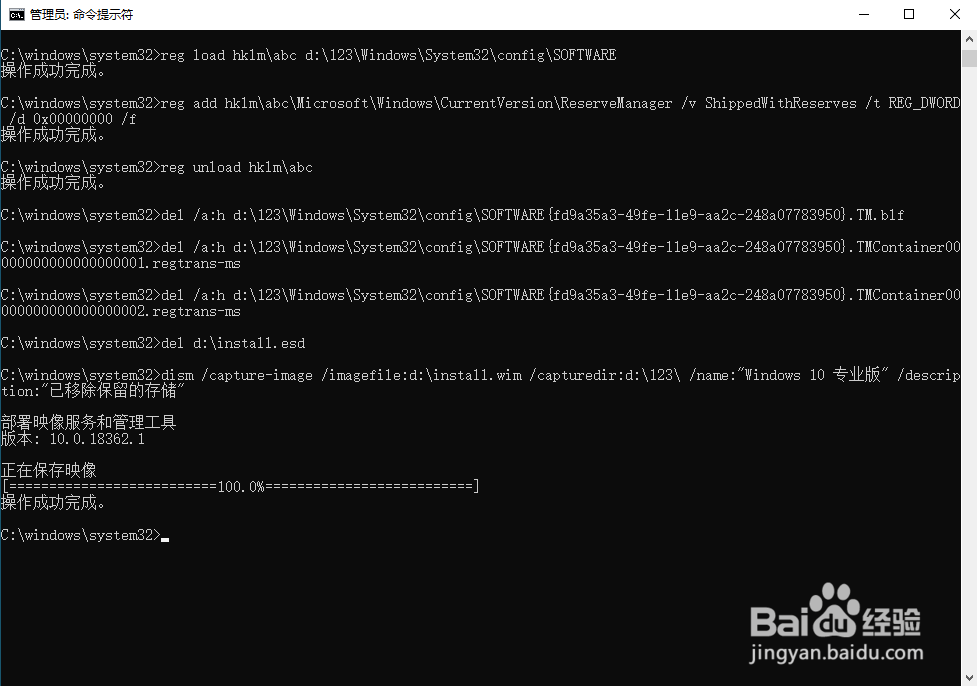
4、经过以上1、2、3步骤,得到了install.wim映像文件,因为不能把大于4G的单个文件放入到fat32格式的U盘里,所以可以把wim格式的映像文件转换为esd格式的映像文件,命令如下
dism /export-image /sourceimagefile:d:\install.wim /sourceindex:1 /destinationimagefile:d:\install.esd /compress:recovery
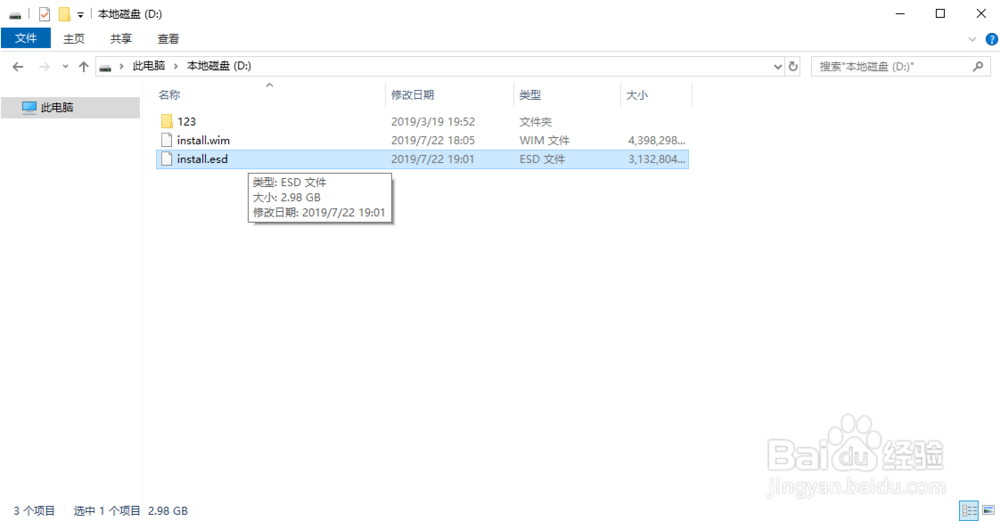
5、把第4步得到的D盘里的install.esd映像文件剪切到U盘的sources文件夹里,至此,用这个U盘全新安装的windows10 1903专业版操作系统是没有“保留的存储”的。当然,你也可以对其他卷等同操作,区别于第2步的索引号index:后面的数字和第3步最后一个命令中的"Windows 10 专业版"。
分享结束,感谢投票和点赞!